آموزش تغییر اندازه GRAVATAR
با سلام خدمت شما دوستان نوین وردپرسی
با آموزش دیگر در خدمت شما هستیم.GRAVATAR یک نماد جهانی است که آدرس ایمیل یک کاربر را به تصویر آن مرتبط می کند.برنامه هایی مانند قالب وردپرس و دیگر برنامه ها از آن برای نمایش تصاویر کاربران در وب سایت استفاده می کنند.

نکته: اگر در قالب شما اندازه تصویر آواتار تعیین شده است باید تصویر خود را به آن اندازه تغییر دهید.
برای اینکار نیاز هست فایل comment.php در پوشهی قالب وردپرسی خود را باز کنید و به مسیر/wp-content/themes/yourtheme/ بروید

شما برای اینکار نیاز به ارتفاع و عرض تصاویر دارید تا آواتار را ببینید و بتوانید مقادیر آن را تنظیم کنید.هنگامی که موس روی تصویر قرار می گیرد تصویر برجسته شده و اندازه واقعی آن را خواهید دید.(همانند تصویر زیر)

شما می بینید که اندازه ها متفاوت هستند و این به این معنی می باشد که فایل style.css اندازه تصاویر را مشخص کرده است.در بسیاری از قالبهای وردپرس مانند۲۰۱۶ از طریق css اندازه تصاویر آواتار را مشخص می کنند.شما باید فایل style.css را در قالب وردپرس خود باز کنید و آواتار را جستجو کنید. باید فایل css که شامل کلاس .comment-author .avatar می باشد پیدا کنید که شامل کد زیر می باشد:
.comment-author .avatar { height: 42px; position: relative; top: 0.25em; width: 42px; }
حالا مقادیر طول و عرض را مطابق با مقادیری که در فایل comment.php قرار داده اید تغییر دهید.شاید برای شما سوال پیش بیاید که چرا وقتی تغییر سایز با css امکان داشت چرا ما avatar_size در فایل comment.php را تغییر داده ایم؟
زمانی که از میانبر css استفاده می کنیم دو منفعت برای ما دارد:
۱/ اگر شما بخواهید تصاویر آواتار را در قالب وردپرس خود تغییر دهید و اندازه آن را بزرگتر از اندازه پیش فرض کنید تصاویر تار خواهد شد.
۲/حالا اگر شما بخواهید تصاویر آواتار قالب وردپرس خود را از اندازه معمولش کوچکتر کنید بهترین گزینه تغییر فایل css می باشد. با این حال با تغییر سایز در فایل comment.php اندازه واقعی فایل کوچکتر خواهد شد در نتیجه باعث بهبود سرعت سایت می شود.
تغییر اندازه تصاویر آواتار برای نویسندگان
با توجه به قالب وردپرسی که استفاده می کنید ممکن است نویسندگان از تصاویر آواتار استفاده کنند.شما می توانید این کار را همانند روشی قبلی در مورد آواتار کاربرانی که بالا توضیح دادیم این کار را انجام دهید.
برای اینکار باید یک فایل single.php یا function.php یا یک فایل جدا در قالب وردپرس شما باشد.
در قالب وردپرس ۲۰۱۶ از فایل biography.php استفاده می شود .هنگام جستجو شما باید کد get_avatar. را پیدا کنید.برای مثال ما قالب پیش فرض وردپرس ۲۰۱۶ را بیان می کنیم.
مسیر پوشه ها در این قالب وردپرس /wp-content/themes/twentysixteen/template-parts/biography.php file می باشد.
$author_bio_avatar_size= apply_filters(‘twentysixteen_author_bio_avatar_size’, ۳۲ ); echoget_avatar( get_the_author_meta( ‘user_email’), $author_bio_avatar_size);
بجای عدد ۳۲ که در متن می بینید عدد دلخواه خود را وارد کنید.
در برخی از قالبهای وردپرس ممکن است کد به این صورت باشد:
get_avatar( get_the_author_meta( ‘user_email’), ۳۲);</p>







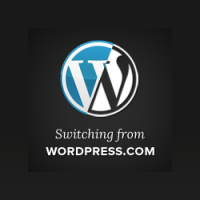


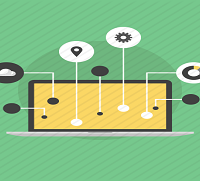






نظرات کاربران
ثبت دیدگاه